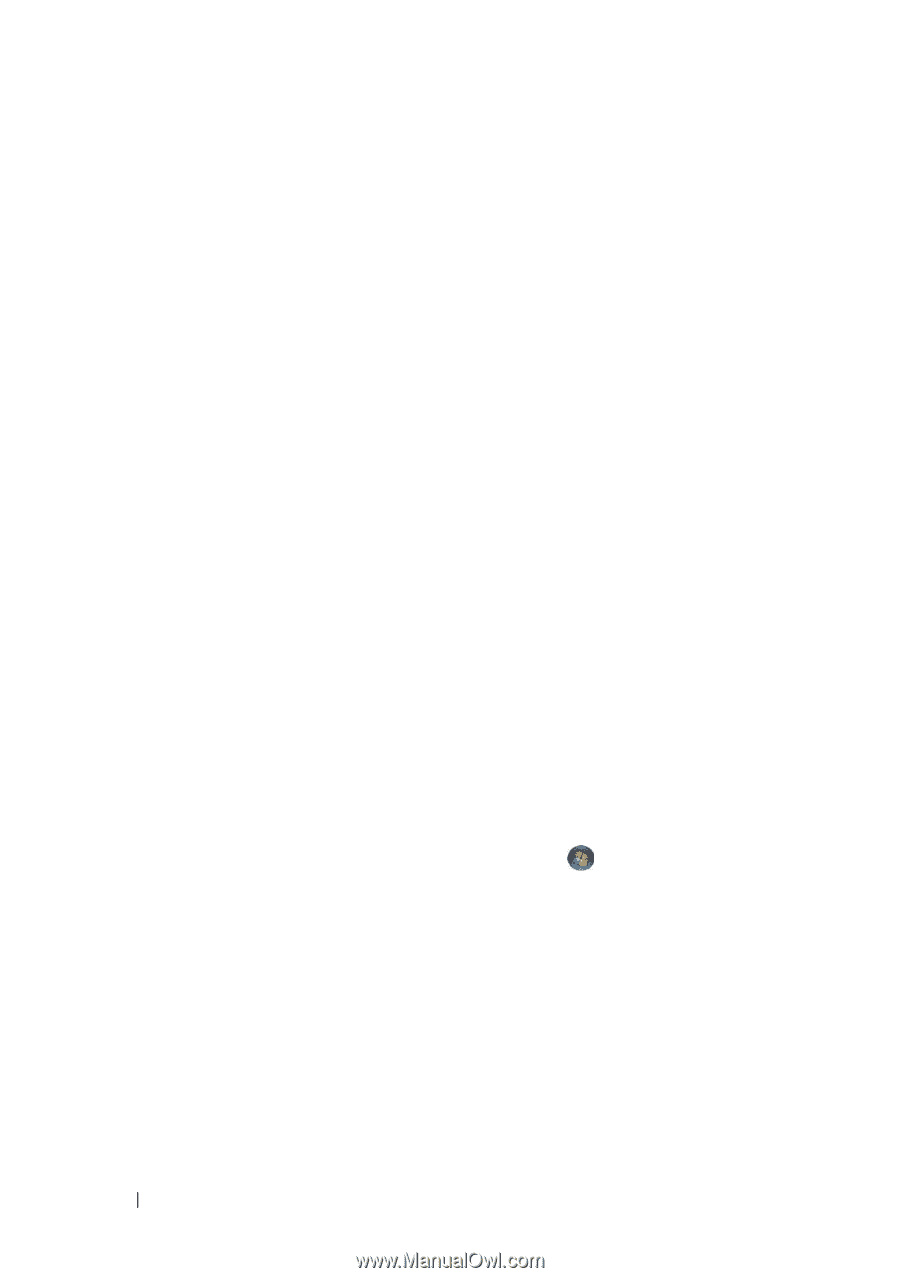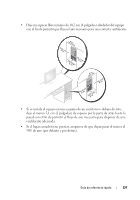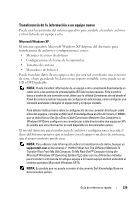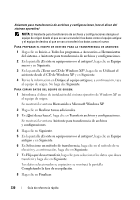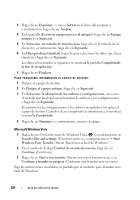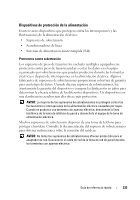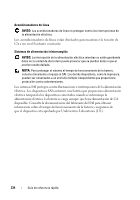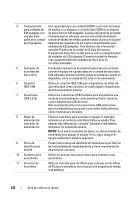Dell Precision T7400 Quick Reference Guide - Page 332
la fase de recopilación, Start a new transfer
 |
View all Dell Precision T7400 manuals
Add to My Manuals
Save this manual to your list of manuals |
Page 332 highlights
3 Haga clic en Examinar... y vaya a fastwiz en el disco del asistente y, a continuación, haga clic en Aceptar. 4 En la pantalla ¿Es éste su equipo nuevo o el antiguo?, haga clic en Equipo antiguo y en Siguiente. 5 En Seleccione un método de transferencia, haga clic en el método de su elección y, a continuación, haga clic en Siguiente. 6 En Elija qué desea transferir, haga clic para seleccionar los datos que desea transferir y haga clic en Siguiente. Los datos seleccionados se copiarán y se mostrará la pantalla Completando la fase de recopilación. 7 Haga clic en Finalizar. PARA TRANSFERIR INFORMACIÓN AL EQUIPO DE DESTINO: 1 Diríjase al equipo de destino. 2 En Diríjase al equipo antiguo, haga clic en Siguiente. 3 En Seleccione la ubicación de los archivos y configuraciones, seleccione el método que ha elegido para transferir lo archivos y las configuraciones, y haga clic en Siguiente. El asistente lee las configuraciones y los archivos recopilados y los aplica al equipo de destino. Cuando se haya completado la transferencia, se mostrará la pantalla Completado. 4 Haga clic en Terminar y, a continuación, reinicie el equipo. Microsoft Windows Vista 1 Haga clic en el botón de inicio de Windows Vista, y, a continuación, en Transfer files and settings (Transferir archivos y configuraciones)→ Start Windows Easy Transfer (Iniciar Transferencia fácil de Windows). 2 En el cuadro de diálogo Control de cuentas de usuario, haga clic en Continue (Continuar). 3 Haga clic en Start a new transfer (Iniciar una nueva transferencia) o en Continue a transfer in progress (Continuar una transferencia en curso). Siga las instrucciones mostradas en pantalla por el asistente para Transferencia fácil de Windows. 332 Guía de referencia rápida